Вижте цялата нишка на ръководството, показваща как да изтеглите или актуализирате драйвера на Canon MG3600 на устройства с Windows 11/10 и да стартирате гладко принтера.
Canon е един от най-добрите производители на различни електронни устройства. Можете да получите невероятни фотоапарати, принтери, копирни машини, скенери и други електронни устройства с Canon. По-специално, принтерите от марката са известни с това, че се открояват от тълпата и блестят ярко в групата на най-добрите.
Canon предлага принтери в серия или самостоятелни. Една такава популярна серия принтери от марката е серията Canon MG3600. В тази серия се предлагат различни принтери с размери, изисквания и възможности. Въпреки това, за да стартирате всеки принтер от тази серия, трябва да изтеглите и инсталирате драйвера на Canon Pixma MG3600. Този драйвер ще ви позволи да управлявате устройството перфектно според вашите команди.
Има няколко метода за изтегляне или актуализиране на всеки драйвер. Ще изброим всички възможни методи за
изтеглете и актуализирайте драйвера за принтер canon в Windows. Можете да опитате някое от тези предоставени решения, за да работи гладко принтерът. Така че, без повече шум, нека се потопим в методите за инсталиране на драйвера веднага.Методи за изтегляне и актуализиране на драйвер за Canon MG3600
Има няколко метода, които можете да използвате и да изпълните изтеглянето и актуализирането на драйвера на Canon MG3600 в Windows 11/10. Един от тези методи е автоматичен, а останалите са ръчни. Така че нека веднага да разгледаме някои от най-надеждните и безопасни методи.
Метод 1: Използвайте официалния уебсайт
Този метод за изпълнение на изтеглянето и инсталирането на драйвера за Canon MG3600 е ръчен и следователно отнема време. Този метод предлага да посетите официалния уебсайт на производителя, за да потърсите най-новия драйвер. Може да срещнете проблеми при търсенето на драйвера. Следователно трябва да следвате стъпките по-долу за точната процедура:
- Кликнете върху връзката да посетите официален уебсайт на Canon.
- Вземете показалеца на мишката до поддържа, след което щракнете върху Софтуер и драйвери.

- Кликнете върху раздел за търсене, въведете името на вашия модел (Напр. MG3620) и щракнете върху Име на продукта който се появява.
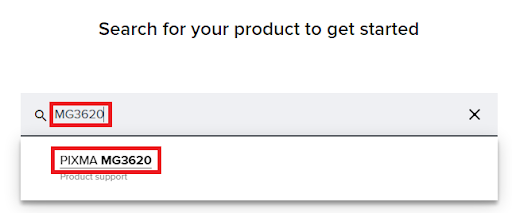
- Превъртете надолу до Изтегляния категория. Изберете операционната система от менюто.
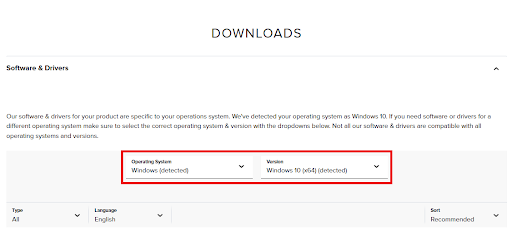
- Под списъка с драйвери потърсете драйвера, който искате, и щракнете върху Бутон за изтегляне.
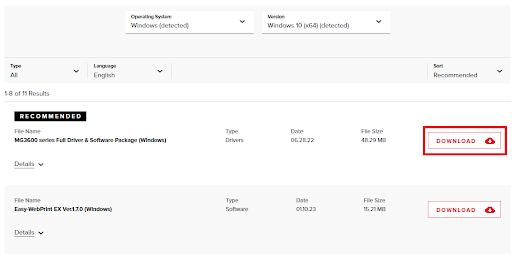
- Инсталирайте драйвера когато файлът се изтегли.
И така, ето как официалният уебсайт може да ви помогне да изтеглите драйвера. За да продължите с актуализацията на драйвера на Canon MG3600, опитайте следващото решение.
Прочетете също: Изтегляне на драйвери за Canon Pixma MG2500 за Windows
Метод 2: Използвайте диспечера на устройствата
Друг начин да продължите с актуализацията на драйвера на Canon MG3600 е да използвате Device Manager. Това е интегрирана помощна програма на устройства с Windows, която ви позволява лесно да управлявате свързаните устройства. Освен това можете също да актуализирате драйвера за всяко устройство, като използвате този инструмент. Следвайте стъпките по-долу, за да научите повече:
-
Щракнете с десния бутон върху Старт бутон и изберете Диспечер на устройства от менюто.

- Потърсете категории за печат и щракнете двукратно върху тях, за да ги разширите. Ще намерите принтера в една от тези категории.

- Щракнете с десния бутон върху принтера и изберете опцията за Актуализиране на драйвера.

- Кликнете върху бутона за Търсете автоматично актуализации на драйвери.

- Следвайте инструкциите, които се появяват, за да продължите и инсталирайте драйвера.
- Рестартирайте системата когато драйверът на устройството е инсталиран успешно.
И така, това е друг ръчен метод за изпълнение на изтеглянето и актуализирането на драйвера на Canon MG3600 в Windows. Ако ръчните са били малко уморителни или безполезни, използвайте следващите автоматични.
Метод 3: Актуализация на драйвери за Canon MG3600 с Bit Driver Updater
И накрая, представяме ви най-невероятния, най-лесният и най-модерният метод за изпълнение на драйвера на Canon Pixma MG3600 е използването на инструмент за актуализиране на драйвери на трети страни. Има множество актуализации в интернет. Всички те обаче не са толкова надеждни, колкото Актуализация на битови драйвери.
Това е един от най-невероятните инструменти, който е много повече от програма за актуализиране на драйвери. С помощта на Bit Driver Updater вие можете:
- Актуализирайте драйверите с едно кликване
- Достъп до огромната база данни с драйвери за най-новите актуализации
- Сканирайте дълбоко системата за остарели и повредени драйвери
- Игнорирайте актуализациите на драйвери, ако е необходимо
- Използвайте многоезичния потребителски интерфейс
- Вземете резервно копие на драйвери и ги възстановете, когато е необходимо
Това не е всичко, което Bit Driver Updater може да предложи. Ще разберете повече за инструмента, когато го изтеглите и инсталирате. Следвайте стъпките по-долу, за да изпълните актуализацията на драйвера на Canon MG3600:
- Кликнете върху бутона по-долу, за да изтеглете Bit Driver Updater инструмент.

- Инсталирай софтуерът и тичам в системата, за да стартирате процеса на сканиране.
- Кликнете върху Сканирай сега бутон за стартиране на сканирането.

- Използвай Актуализирайте сега или Актуализирай всички бутон, за да получите необходимите актуализации на драйвери.

- Рестартирайте системата когато процесът приключи.
Прочетете също: Как да изтеглите и актуализирате драйвера за Canon MG2900
Драйвер за Canon MG3600: Изтеглете и инсталирайте успешно
Тук приключваме методите за изтегляне и инсталиране на драйвера за принтер Canon MG3600 за Windows. След като се подложите на методите за получаване на драйвера, ще можете да работите с принтера доста гладко и перфектно. Всички тези методи са доста безопасни за внедряване и не засягат вашата система или нейната цялост по никакъв начин.
Ако имате някакви въпроси, свързани с методите за изпълнение на изтеглянето и актуализирането на драйвера на Canon MG3600, задайте същото в коментарите по-долу. Напишете вашите въпроси или дайте обратна връзка в секцията. Ние ще се свържем с вас възможно най-скоро. Абонирайте се за нашия бюлетин, ако сте харесали тази статия. Следвай ни в Facebook, Twitter, Instagram, Pinterest, и Tumblr.